Im Laufe der Zeit fügen unsere zweiten Mobiltelefone eine Reihe von Einstellungen, Dateien und Anwendungen hinzu, die das anfängliche Erscheinungsbild unseres Geräts verändern. Obwohl all dies, was wir hinzufügen, uns hilft, unser Telefon zu personalisieren, ist die Wahrheit, dass wir Fehlfunktionen verursachen können, die unsere Benutzererfahrung beeinträchtigen, wenn wir nicht die volle Kontrolle darüber haben. Oft ist es schwierig, den Ursprung des auftretenden Fehlers zu ermitteln, und im Laufe der Zeit werden Junk-Dateien auf unserem Gerät gespeichert, die später schwer zu verwalten sind. Aus diesem Grund ist das Zurücksetzen des Samsung Galaxy A24 eine der empfohlenen Optionen, wenn wir diese Art von Problem nicht lösen können.
Ein weiterer Grund, der uns dazu veranlassen kann, ein Samsung Galaxy mit 24 zu formatieren, ist die Tatsache, dass wir es verkaufen oder an eine andere Person weitergeben werden. In diesem Fall ist es am besten, alle unsere Konten zu entfernen und dann einen vollständigen Reset durchzuführen, der verhindert, dass unsere Informationen preisgegeben werden. Wenn Sie nicht auf Ihr Telefon zugreifen können, können Sie auch versuchen, einen Hard Reset auf dem Samsung Galaxy A24 durchzuführen.
ABONNIEREN SIE AUF YOUTUBE
1 Samsung Galaxy A24 hart zurücksetzen
Als erstes werden wir das Samsung Galaxy A24 ausschalten.

Jetzt rufen wir das Wiederherstellungsmenü Ihres Galaxy A24 auf. Dazu halten wir gleichzeitig die Tasten „Lauter“ und „Power“ gedrückt.
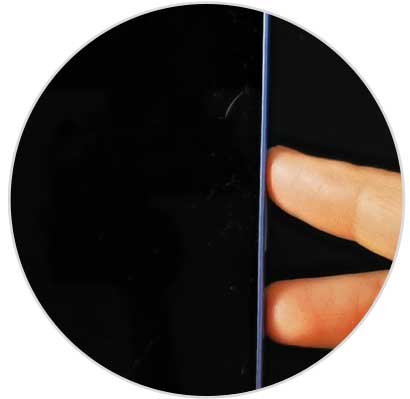
Lassen Sie die Tasten los, wenn das Samsung Galaxy- und Android-Logo angezeigt wird.

Wir werden in den Wiederherstellungsmodus wechseln. Wir werden die Lautstärketasten verwenden, um zwischen den Optionen zu wechseln, und die Ein- / Aus-Taste, um eine Option zu akzeptieren. Wir werden uns damit in “Wipe data / Factory reset” platzieren und mit der Power-Taste bestätigen.
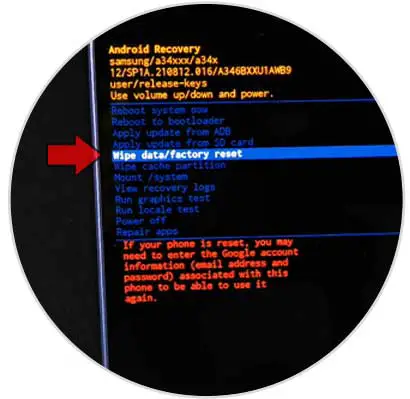
Als nächstes wählen und klicken Sie auf die Option „Auf Werkszustand zurücksetzen“ oder „.
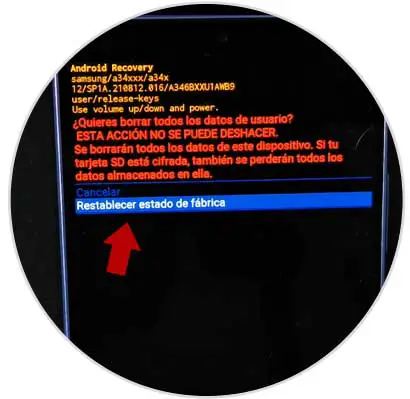
Schließlich müssen Sie „System jetzt neu starten“ auswählen und der Reset-Vorgang beginnt.
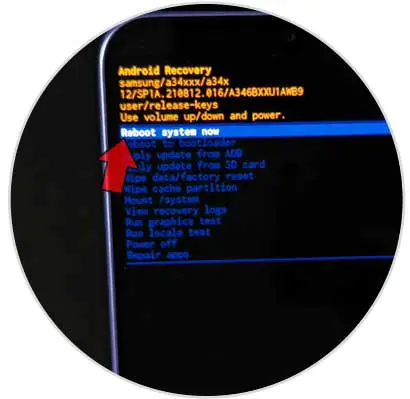
2 Samsung Galaxy A24 zurücksetzen
Das erste, was Sie tun müssen, ist, über das Symbol unseres Samsung in unser Bedienfeld „Einstellungen“ zu gelangen.
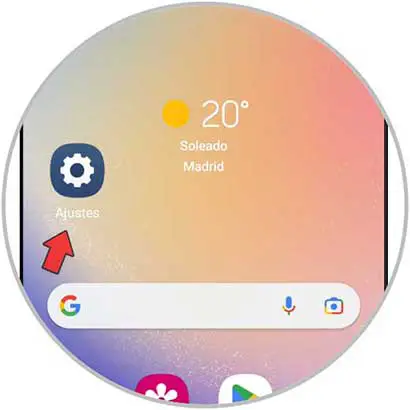
Als nächstes müssen Sie nach der Option „Allgemeine Verwaltung“ suchen und darauf klicken.
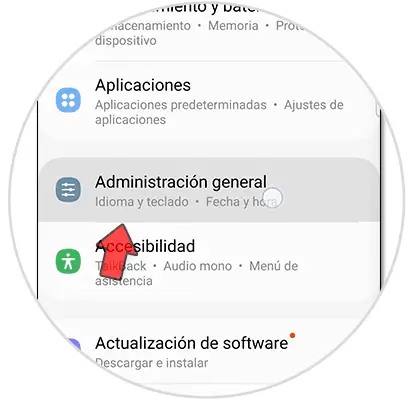
Jetzt müssen Sie auf die Option “Zurücksetzen” klicken.
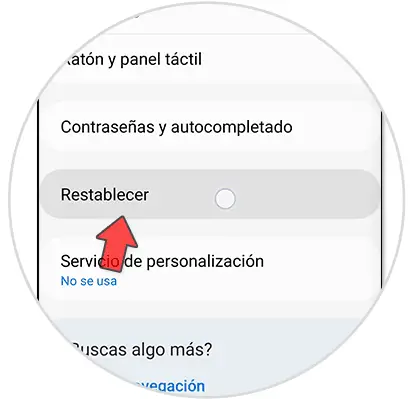
Hier wählen wir „Werkswerte wiederherstellen“, um den gesamten Inhalt unseres Galaxy A24 zu löschen.
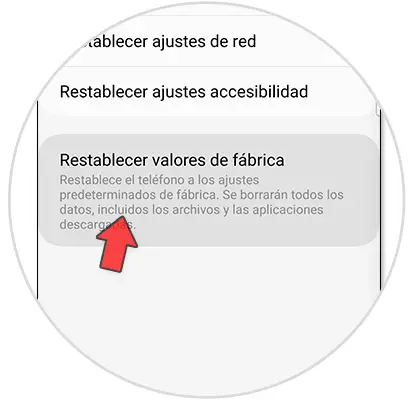
Wir bestätigen den Vorgang, indem wir auf die Option „Zurücksetzen“ klicken:
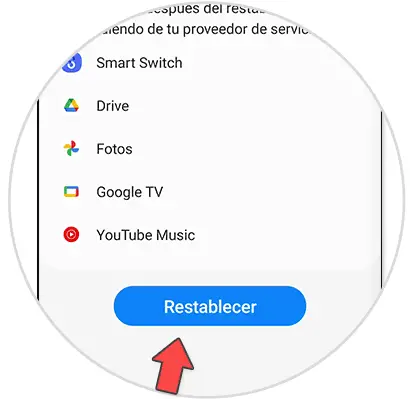
Schließlich klicken wir auf „Alles löschen“ und die vollständige Löschung des Telefons beginnt.
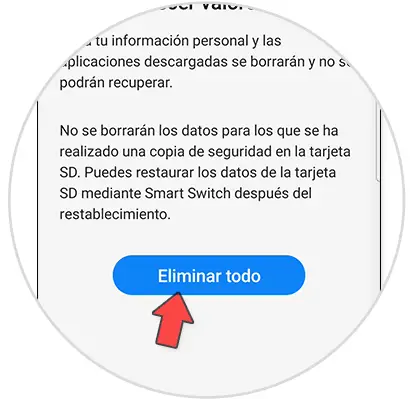
Auf diese Weise konnten wir das Samsung Galaxy A24 zurücksetzen oder das Samsung Galaxy A24 vollständig zurücksetzen, wenn wir nicht gut auf das Terminal zugreifen können.